连接远程服务器(记录第一次摸索项目部署)
使用Xshell连接远程服务器
下载地址:https://www.xshell.com/zh/xshell/
准备工作,安装nginx
下载地址:http://nginx.org/

备注:因为部署在liunx服务器上,所以需要下载liunx的安装包
- 连接服务器
- 将下载的文件上传到服务器,可以使用Xshell提供的Xftp,将文件复制到/usr/local 文件夹下
备注:可以使用ll查看当前目录下的文件
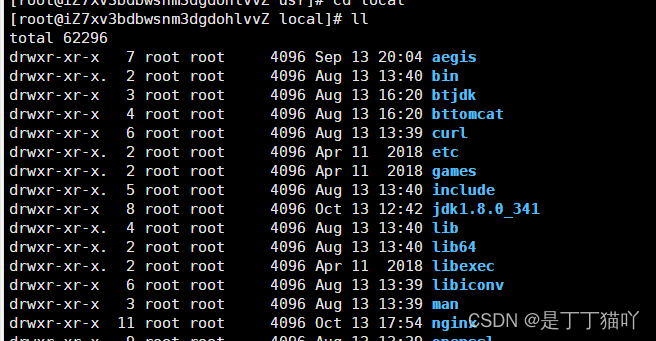
- 解压文件:
安装依赖:
yum -y install pcre-devel
yum -y install openssl openssl-devel
进入/usr/local
解压文件:
tar -xvf nginx-1.20.2.tar.gz
编译安装nginx
./configure
make
make install
退出当当前目录
cd ..
进入nginx
cd nginx
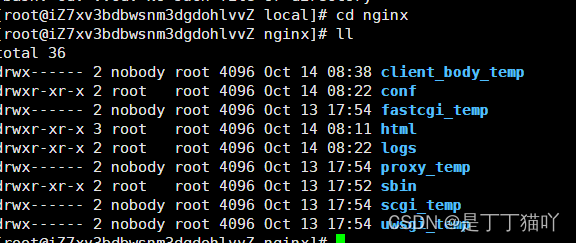
将自己的html文件放入html文件夹下,例如我的

进入conf文件夹
cd conf
然后编辑nginx配置文件
vi nginx.conf
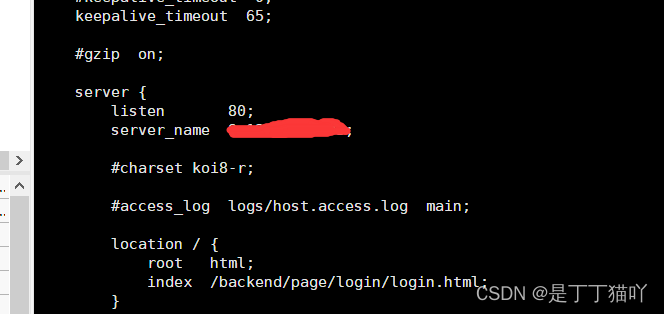
pe
进入编辑模式后,修改一下内容
listen 80; //监听端口
server_name *.*.*.*;//填写自己远程主机地址
location / {
root html;
index /backend/page/login/login.html;//修改成自己访问跳转的主页
}
location ~ /employee { //代理请求路径,访问后端接口,因为我部署的是微服务项目,端口为8082,在同一台服务器,employee是我自己接口访问的路径,根据自己的修改
proxy_pass http://127.0.0.1:8082;
}
ESC退出, :wq! 保存退出
./nginx 运行nginx
在本地浏览器输入服务器ip地址出现自己配置的主页即配置成功
以上,前端配置完结,后面是Java环境配置
- 搭建Java环境
- 下载jdk8
https://www.oracle.com/java/technologies/downloads/#java8
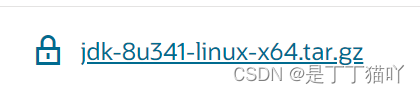
- 将文件上传到liunx服务器/usr/local文件夹中
解压:tar -zxvf jdk-8u341-linux-x64.tar.gz
- /etc/profile文件会涉及系统的环境,所以,我们要将jdk配置到/etc/profile,才可以在任何一个目录访问jdk
vim /etc/profile
按i进入编辑,在profile文件尾部添加如下内容
export JAVA_HOME=/usr/local/jdk1.8.0_341
export JRE_HOME=${JAVA_HOME}/jre
export CLASSPATH=.:${JAVA_HOME}/lib:${JRE_HOME}/lib:$CLASSPATH
export JAVA_PATH=${JAVA_HOME}/bin:${JRE_HOME}/bin
export PATH=$PATH:${JAVA_PATH}
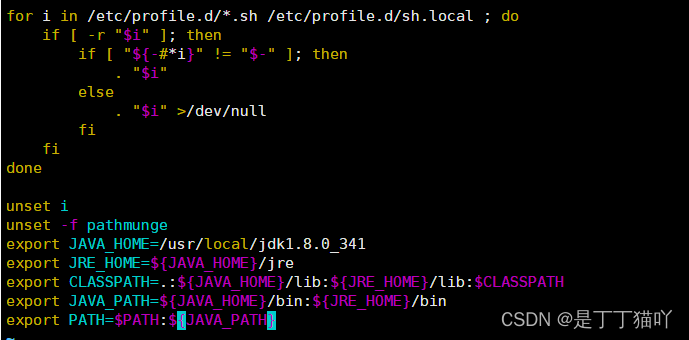
- 执行命令让配置生效
source /etc/profile
- 测试安装是否成功
java
javac
java -version
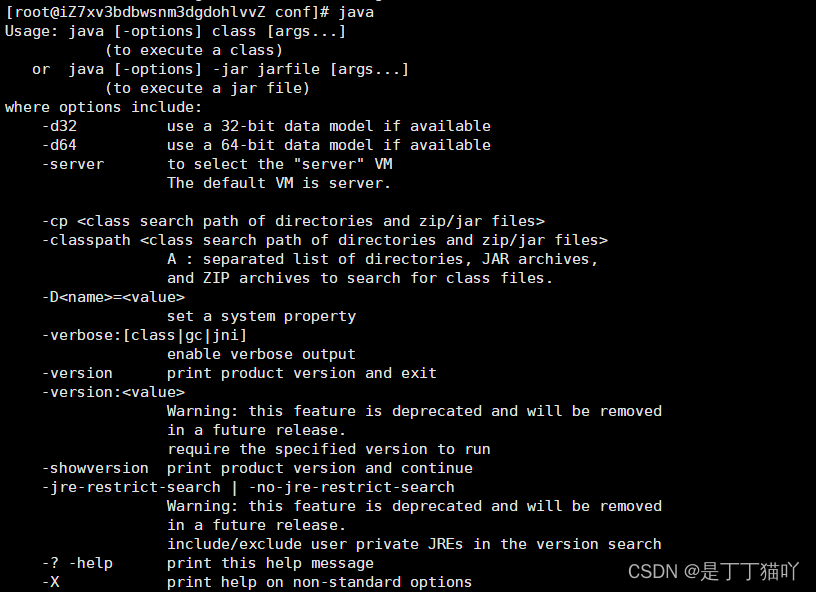
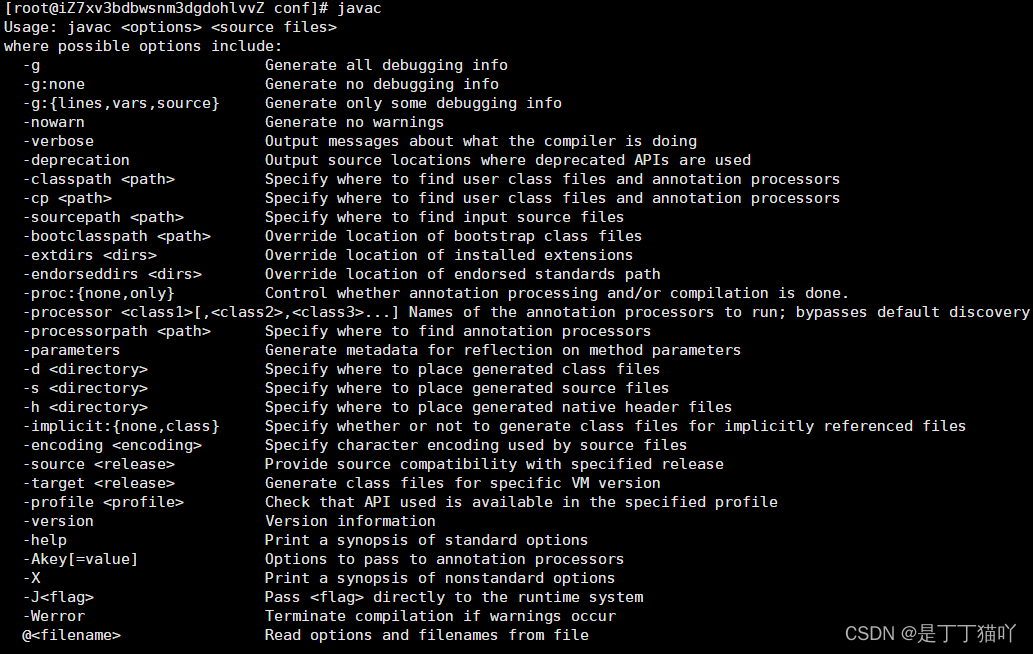

- 出现以上情况即配置成功
- 将打包好的后端项目jar包上传到远程服务器
运行命令
java -jar //接上你的jar包名
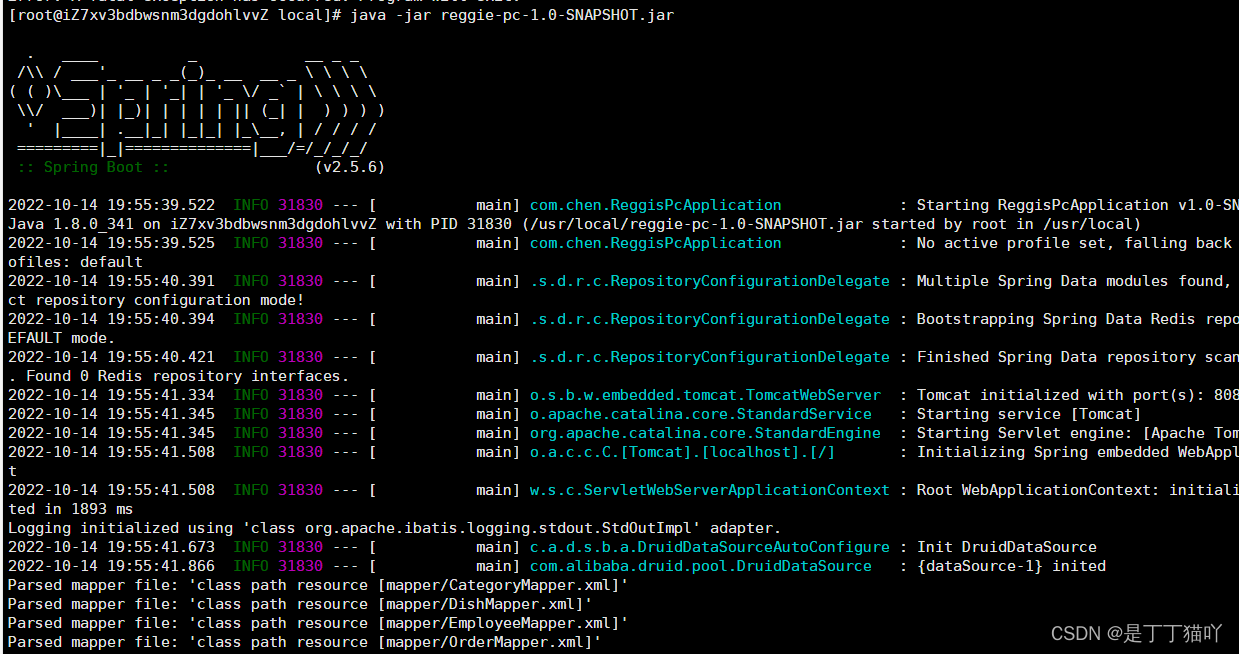
- 最后,打开本地浏览器,输入IP地址和端口,即可访问项目